Thông tin liên hệ
- 036.686.3943
- admin@nguoicodonvn2008.info

Các phần mềm điều khiển máy tính từ xa khi muốn kết nối sẽ đều sử dụng mã số, hoặc ID như với Ultraviewer để xác nhận địa chỉ tài khoản của nhau. Khi 2 bên nhập thành công ID của mình thì sẽ nhận được kết nối để tiến hành truy cập vào máy tính của nhau. Tuy nhiên một số máy tính lại gặp phải tình trạng không hiện ID khi dùng Ultraviewer để gửi cho đối phương. Điều này chắc chắn sẽ ảnh hưởng tới việc kết nối với máy tính người khác để điều khiển, hướng dẫn hoặc gửi file trên Ultraviewer.
Hiện tượng không hiện ID trên Ultraviewer do rất nhiều nguyên nhân xảy ra, như lỗi đường truyền mạng, lỗi tường lửa hoặc phần mềm virus đang hoạt động,… Bài viết dưới đây sẽ tổng hợp lại một số nguyên nhân và cách khắc phục lỗi không hiển thị ID trên Ultraviewer.
Việc cài đặt hay nâng cấp Ultraviewer lên phiên bản mới nhất cũng là cách để khắc phục những lỗi xảy ra ở phần mềm này. Bạn hãy thử gỡ phần mềm đi rồi tiến hành cài đặt lại bản mới nhất theo link dưới đây.
Khi xảy ra hiện tương không hiện mã ID trên giao diện Ultraviewer, người dùng thử điều chỉnh lại các thiết lập trên phần mềm để nhận lại mã ID.
1. Chỉnh lại Port trong Ultraviewer
Tại giao diện của phần mềm chúng ta nhấn chọn vào mục Thiết lập, chọn tiếp vào Cấu hình.
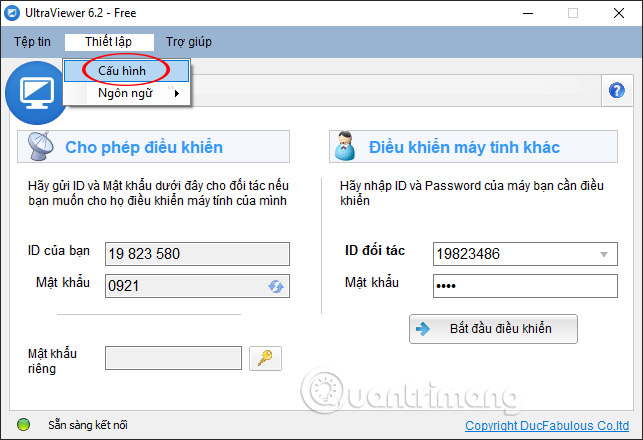
Trong phần Cổng kết nối chúng ta chọn Port 2112 rồi khởi động lại phần mềm.
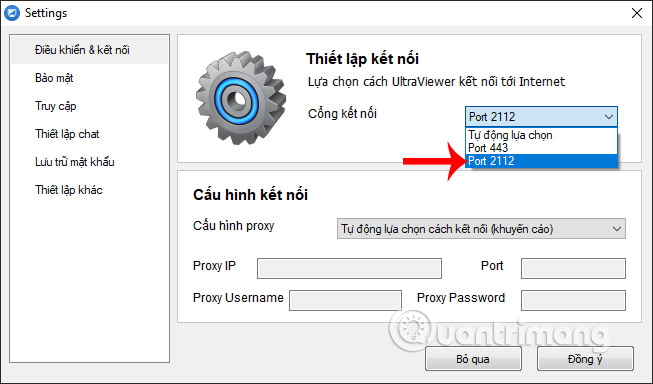
2. Chỉnh lại cấu hình Proxy
Nếu cách trên vẫn chưa hiển thị lại ID, người dùng nhấn chọn vào Cấu hình proxy và chuyển thành Kết nối trực tiếp qua Internet.
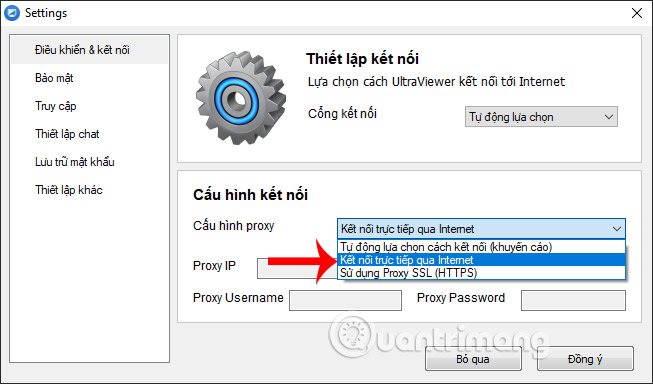
Một số Bạn phải đăng nhập để xem liên kết và diệt virus cài đặt trên máy tính cũng gây ra lỗi mất ID khi chúng ta sử dụng Ultraviewer. Khi đó các phần mềm coi Ultraviewer là thành phần nguy hiểm và chặn kết nối mạng, xảy ta hiện tượng không hiện ID.
Nếu máy tính cài phần mềm AVG Internet Security, khi cài đặt Ultraviewer sẽ hiển thị thông báo có cho phép phần mềm dùng Intenet hay không như hình dưới đây. Người dùng cần nhấn chọn vào Allow để đồng ý. Lưu ý, bạn phải truy cập trực tiếp vào phần mềm thì mới thấy thông báo hiển thị do AVG Internet Security không hiện thông báo.
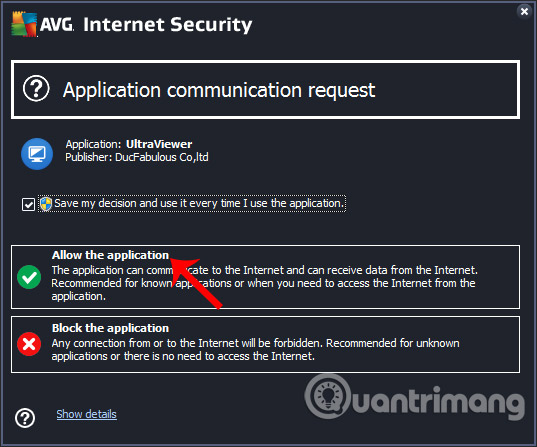
Trong trường hợp dùng Avira sẽ hiện thông báo như dưới đây, chúng ta nhấn chọn vào Allow để cho phép UltraViewer kết nối Internet.
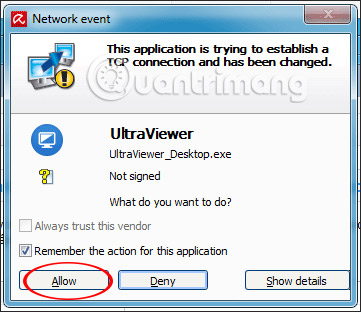
Ngoài ra nếu đang dùng các phần mềm fake ip, phần mềm VPN trên máy tính thì bạn cũng nên tắt phần mềm đó rồi khởi động lại Ultraviewer. Máy tính bị nhiễm virus cũng gây nên tình trạng lỗi khi sử dụng Ultraviewer. Sử dụng phần mềm quét virus để kiểm tra máy tính, sau đó khởi động phần mềm Ultraviewer.
Trên đây là một số cách để sửa lỗi không hiển thị mã ID khi ban cài đặt phần mềm Ultraviewer. Tốt nhất khi sử dụng Ultraviewer chúng ta nên tắt những phần mềm diệt virus, vượt tường lửa và sử dụng phiên bản mới nhất của phần mềm.
Chúc các bạn thực hiện thành công!
Nguồn tin: Quantrimang.com
Ý kiến bạn đọc
Những tin mới hơn
Những tin cũ hơn
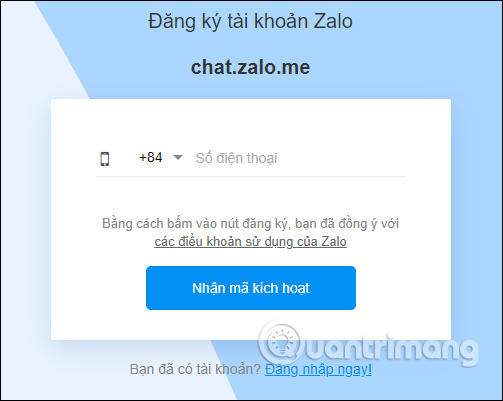 Hướng dẫn sử dụng, đăng nhập Zalo Web trên máy tính
Hướng dẫn sử dụng, đăng nhập Zalo Web trên máy tính
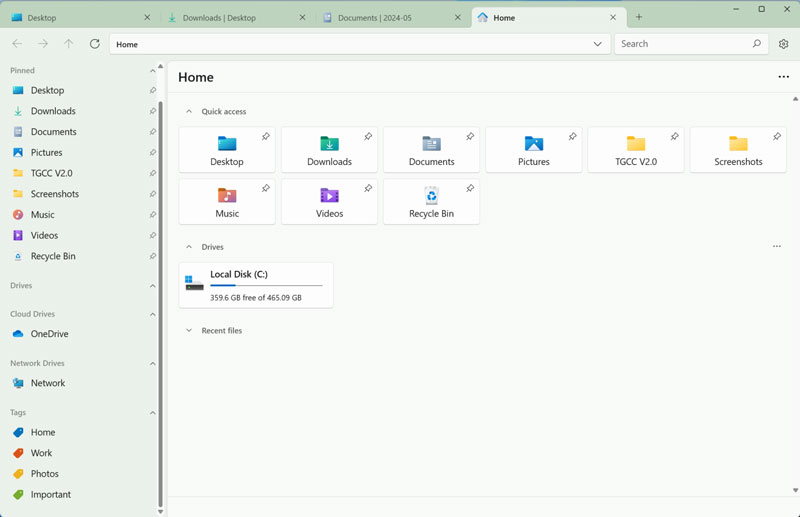 Ứng dụng này có thể thay thế File Explorer trên Windows 11 của bạn
Ứng dụng này có thể thay thế File Explorer trên Windows 11 của bạn
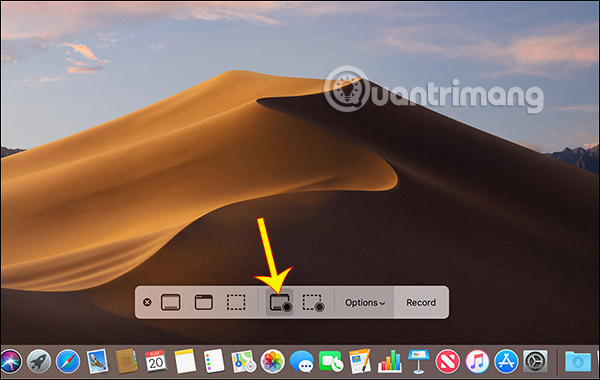 20+ cách quay màn hình máy tính, quay màn hình laptop
20+ cách quay màn hình máy tính, quay màn hình laptop
 Ánh Trăng
Ánh Trăng
 Hạnh phúc khi là chính mình
Hạnh phúc khi là chính mình
 Đắng cay
Đắng cay
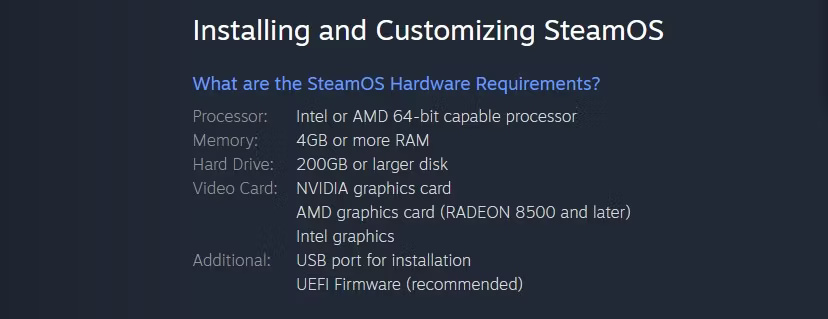 Có thể khởi động kép Windows 10 và SteamOS trên PC không?
Có thể khởi động kép Windows 10 và SteamOS trên PC không?
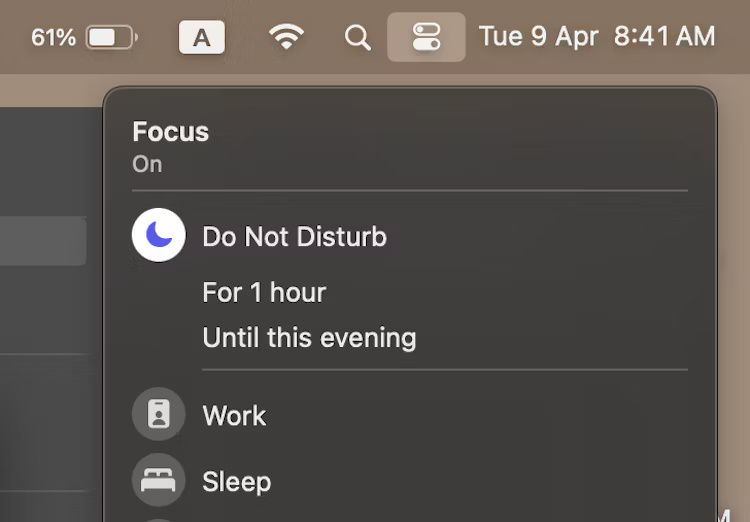 Cách tắt tiếng thông báo trên máy Mac
Cách tắt tiếng thông báo trên máy Mac
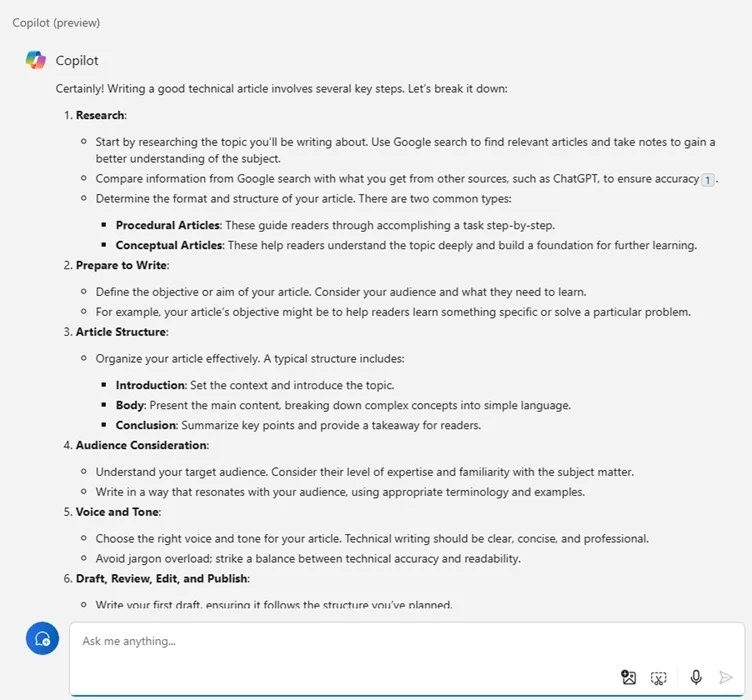 10 điều có thể làm với Microsoft Copilot
10 điều có thể làm với Microsoft Copilot
 20 điều "thô nhưng thật" cần hiểu sớm để đường đời bớt chông gai, thành bại và phúc họa cũng từ đây mà ra
20 điều "thô nhưng thật" cần hiểu sớm để đường đời bớt chông gai, thành bại và phúc họa cũng từ đây mà ra
 Tháng năm hướng về một người
Tháng năm hướng về một người
 Độc thân có bao lâu, sao không tận hưởng nó?
Độc thân có bao lâu, sao không tận hưởng nó?
 Tài Liệu Mạng Căn Bản ACBN của Trung tâm ATHENA
Tài Liệu Mạng Căn Bản ACBN của Trung tâm ATHENA
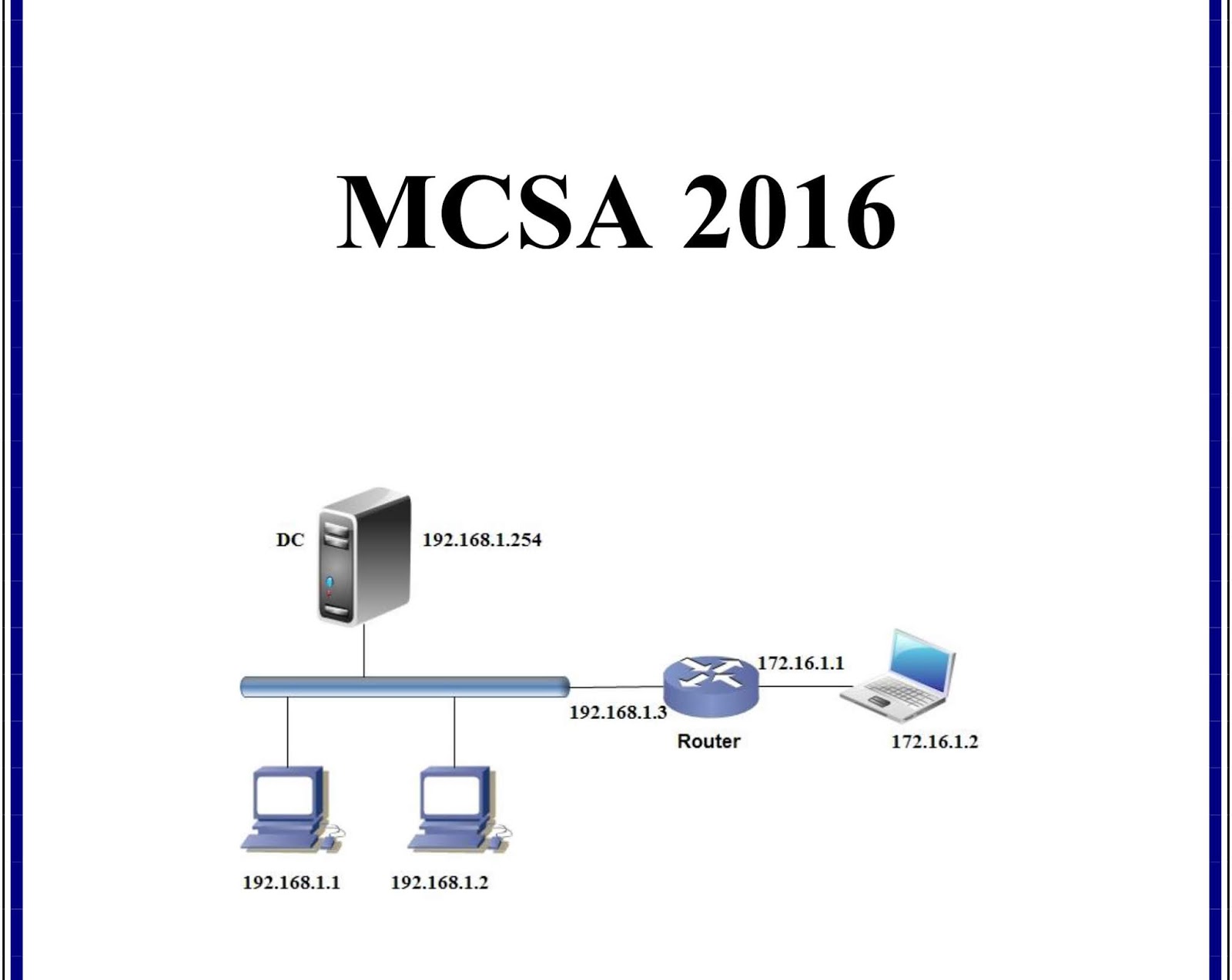 Chia Sẻ Tài Liệu MCSA 2016 Tiếng Việt Full
Chia Sẻ Tài Liệu MCSA 2016 Tiếng Việt Full
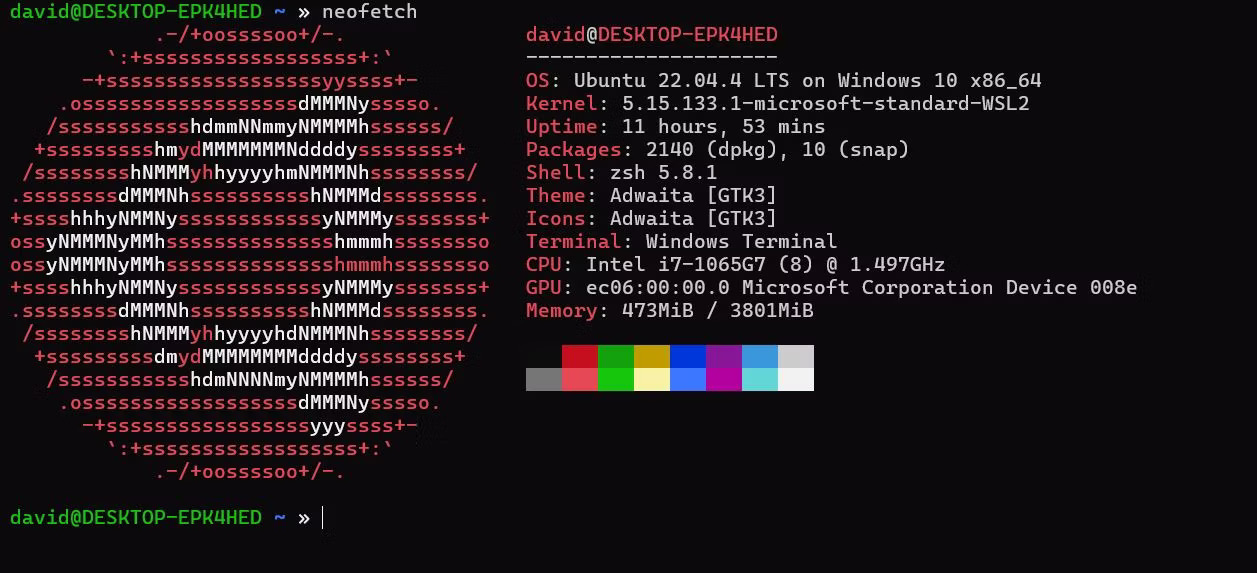 5 tùy chọn tốt nhất thay thế Neofetch để chụp màn hình Linux
5 tùy chọn tốt nhất thay thế Neofetch để chụp màn hình Linux
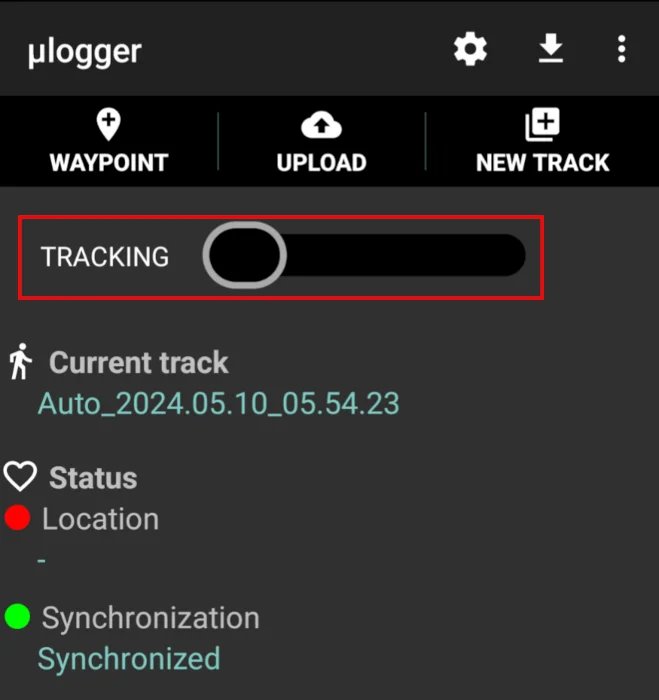 Cách tạo trình theo dõi GPS với Ulogger trong Linux
Cách tạo trình theo dõi GPS với Ulogger trong Linux
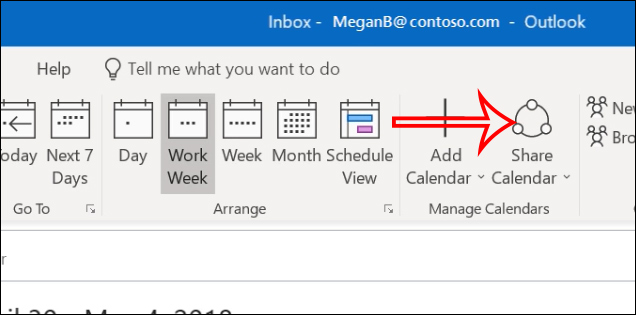 Outlook là gì? Cách sử dụng Outlook cho người mới
Outlook là gì? Cách sử dụng Outlook cho người mới
 5 lựa chọn thay thế Raspberry Pi tốt nhất
5 lựa chọn thay thế Raspberry Pi tốt nhất
 Nếu ngày đó em ơi ta có thật
Nếu ngày đó em ơi ta có thật
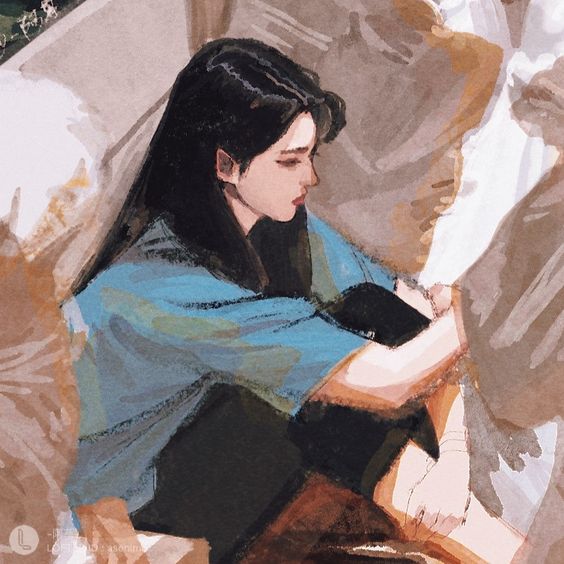 Em đau rồi đấy, anh vừa lòng chưa...
Em đau rồi đấy, anh vừa lòng chưa...
